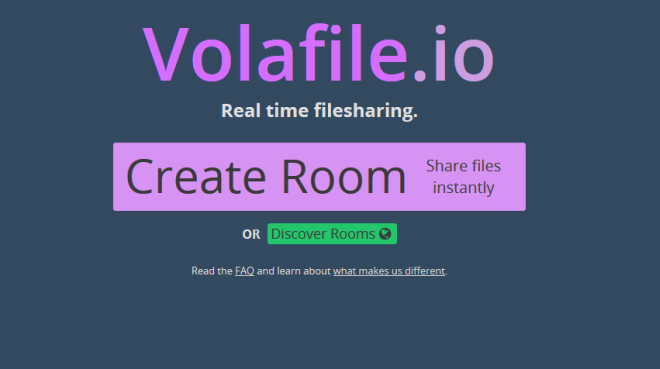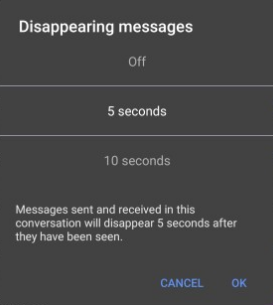Paano Ayusin ang Error sa Application 0xc0000142
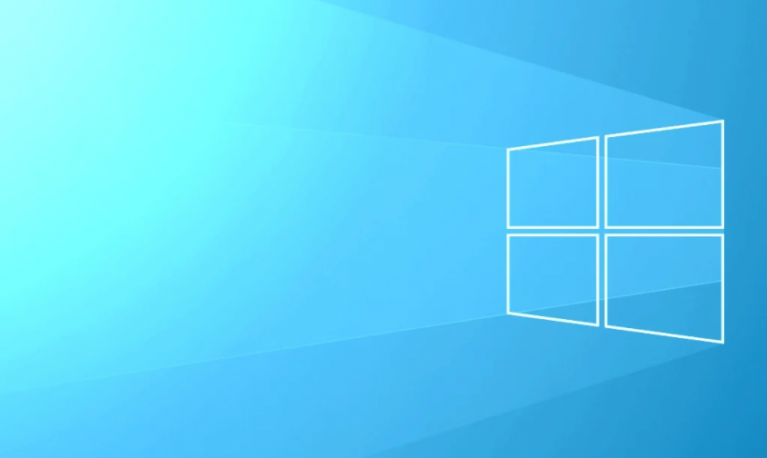
Error 0xc0000142 ay karaniwang maaaring mangyari sa alinman sa mga bersyon ng Windows at kadalasang nangyayari sa tuwing ang isang application ay nabigong maayos na masimulan. Ang Error sa Application 0xc0000142 ay talagang isang lubhang nakakainis at karaniwang error na nakakaapekto rin sa iba't ibang mga pangunahing aplikasyon ng Windows. Sa artikulong ito, pag-uusapan natin ang tungkol sa Paano Ayusin ang Error sa Application 0xc0000142. Magsimula tayo!
Sa tuwing sinusubukan mong patakbuhin ang programa, makakakuha ka ng error na ito:
The application was unable to start correctly (0xc0000142). Click OK to close the application.
Paano Ayusin ang Error sa Application 0xc0000142
Error sa Application 0xc0000142 ay talagang sanhi ng isang malfunction o katiwalian kasama ang programa na sinusubukan mong gamitin. Maraming tao ang nag-uulat na nakikita ang error na ito sa tuwing sinusubukang tumakbo ' cmd.exe “. Iyon ang DOS emulator program para sa iyong computer. Bagama't hindi talaga tinukoy ng error na ito ang aktwal na problema kasama ang system o application na pinag-uusapan. Pagkatapos ay maaari mo itong ayusin sa pamamagitan ng karaniwang paraan.
Well, ang pinakakaraniwang dahilan kung bakit ang Error sa Application 0xc0000142 lalabas ay talagang down upang sira o nasira ang mga file na kung saan ang iba't ibang mga application na kailangan mong gamitin guys. Ang mga file na ito ay kinakailangan para sa paggamit sa pamamagitan ng iyong computer at kung sila ay nasira sa anumang paraan talaga. Gagawin din nila ang iyong PC na talagang hindi mapagkakatiwalaan at magdudulot din ng mga error tulad ng 0xc0000142 error.
Kailangan mong tiyakin na lumikha ng isang restore point kung sakaling may magkamali. Gayundin, pagkatapos subukan ang bawat Paraan pakisuri lamang kung nagagawa mong Ayusin ang Error sa Application 0xc0000142 o hindi.
I-uninstall ang Mga Hindi Kilalang Programa
Kailangan mong i-uninstall ' Search Protect ' pati na rin ang ' SW Booster 'o' Performance Optimizer. ”
- Una sa lahat, bukas Windows Control Panel .
- Piliin ang naka-install na programa listahan
- Ngayon piliin at I-uninstall ang 'Search Protect.' Muli, suriin lamang kung nagagawa mong Ayusin ang Error sa Application 0xc0000142 o hindi.
I-update ang Mga Driver ng Graphic Card
Kailangan mong i-upgrade ang mga driver para sa iyong graphics card mula sa NVIDIA website (o mula rin sa website ng iyong manufacturer).
Ang maraming pag-update ng mga driver ng graphic card ay tila Ayusin ang Application Error 0xc0000142, gayunpaman, kung hindi ito magpatuloy sa susunod na hakbang.
Baguhin ang halaga ng LoadAppInit_DLLs
- Kailangan mong buksan ang Run Command sa pamamagitan ng Hold Window key at R Button Pagkatapos ay i-type lamang ang ' Regedit .”
- Pumunta lamang sa Sumusunod na Lokasyon sa registry editor:
HKEY_LOCAL_MACHINE\SOFTWARE\Microsoft\Windows NT\CurrentVersion \Windows\LoadAppInit_DLLs
- Kailangan mong mag-double click Mga LoadAppInit_DLL at pagkatapos ay baguhin ang halaga mula 1 hanggang 0.

- I-tap ang OK upang kumpirmahin at lumabas. Ngayon patakbuhin lang ang Iyong Software o Laro.
I-download ang pinakabagong C++, DirectX at .NET Framework | 0xc0000142
Kung talagang mayroong error sa pag-install ng C++, i-uninstall ang mga C++ module sa system at muling i-install. Kailangan mong i-install ang DirectX 11 at ang pinakabagong .NET Framework ng Microsoft.
I-download ang C++ mula sa dito .
I-download ang DirectX 11 mula sa dito .
Gayundin, i-download ang . NET Framework mula sa dito .
I-download ang DirectX end-user runtime installer mula sa dito .
Patakbuhin ang Application sa Compatibility Mode
Kailangan mong patakbuhin ang application sa compatibility mode at pagkatapos ay palaging simulan ang application bilang administrator.
- I-right-click lamang sa file (pagbibigay error sa application 0xc0000142 ).
- I-tap ang Ari-arian at pagkatapos ay i-tap ang Tab ng pagiging tugma .
- Tapikin ang ' Patakbuhin ang Compatibility Troubleshooter ” kung talagang gumagana ang mga laro i-save ang mga setting kung hindi pagkatapos ay magpatuloy.
- Lagyan lang ng checkmark Patakbuhin ang program na ito sa compatibility mode .
- Piliin ang operating system kung saan aktwal na magagamit ang driver.
- Ngayon maglagay ng checkmark Patakbuhin ang program na ito bilang isang administrator na nasa ilalim ng Privilege Level.
- I-tap ang Mag-apply at pagkatapos ay lumabas. Suriin muli kung guys Ayusin mo ang Application Error 0xc0000142 o hindi.
Patakbuhin ang SFC (System File Checker) | 0xc0000142
Kailangan mong tumakbo SFC /scannow command upang mai-scan nito ang lahat ng protektadong system file at pagkatapos ay papalitan ang mga maling bersyon kasama ng mga tamang bersyon ng Microsoft.
- Kailangan mong mag-right-click sa pindutan ng Windows.
- Tapikin ang Command Prompt(admin) .
- Pagkatapos ay mag-prompt ito kaya mag-click sa yes at magbubukas ang command prompt kasama ang mga karapatan ng admin.
- I-type lamang ang SFC /scannow at pagkatapos ay hintayin lamang na matapos ang proseso.
I-download ang All in One Runtimes (AIO)
Kailangan mong mag-download at mag-install AIO
Ang pangunahing add-on na ito ay isinasama ang lahat ng mahalaga at kasalukuyang mga runtime sa isang pack at nag-aalok ng pagpipilian kung ano ang gusto ninyong i-install. Kasama ang lahat ng mga bersyon ng .NET Framework kasama din hotfix.
Konklusyon
Sige, Iyon lang mga Kabayan! Sana ay magustuhan ninyo ang artikulong ito at nakatulong din ito sa inyo. Ibigay sa amin ang iyong feedback tungkol dito. Gayundin kung mayroon kayong mga karagdagang katanungan at isyu na may kaugnayan sa artikulong ito. Pagkatapos ay ipaalam sa amin sa seksyon ng mga komento sa ibaba. Babalik kami sa iyo sa ilang sandali.
Have a Great Day!
Tingnan din: Paano Alisin ang TikTok Filter – Gabay sa Gumagamit